Word文档有时候插入页码会失效,这时候就需要对word文档的模板进行设置一下才可以哦。
工具
Microsoft Word 2010
操作方法
01
首先,随便打开一个文档,然后点击“文件”。
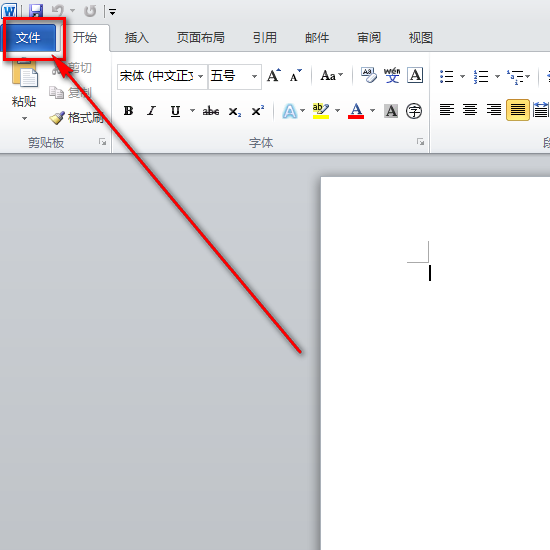
02
在“文件”菜单下点击“选项”。
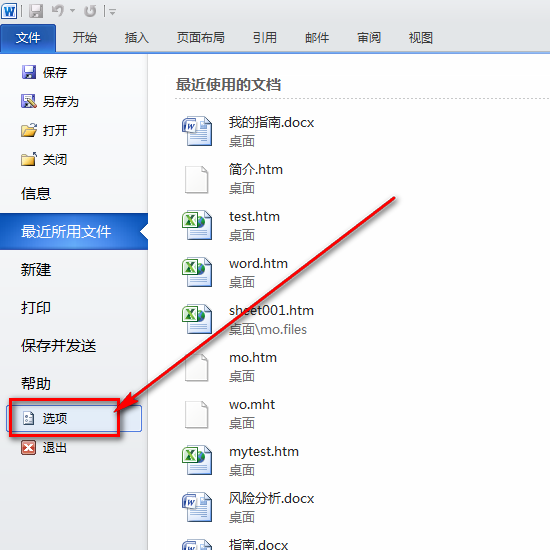
03
这时候就会弹出一个窗口,选择“加载项”,在加载项的右边有一个“管理”。
相关影片资源迅雷下载推荐
惠普usb启动bios设置方法(惠普台式机bios设置u盘启动的方法)
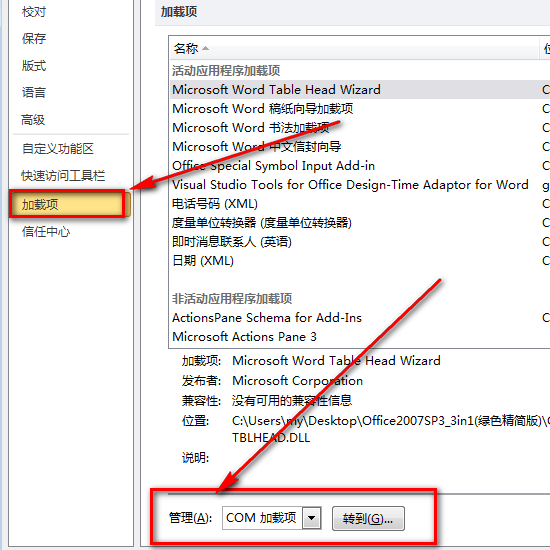
04
在“管理”框中选择“模板”,然后点击“转到”。

05
在“模板”这里点击“添加”。
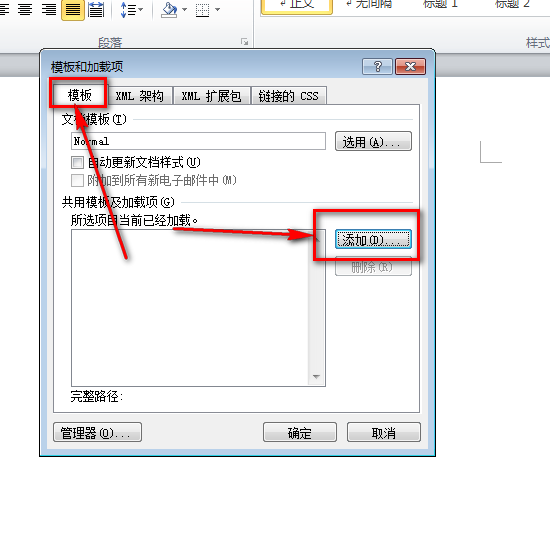
06
之后就会来到存放word文档模板的文件夹,随便选择其中一个word文档,然后点击“打开”就可以了。
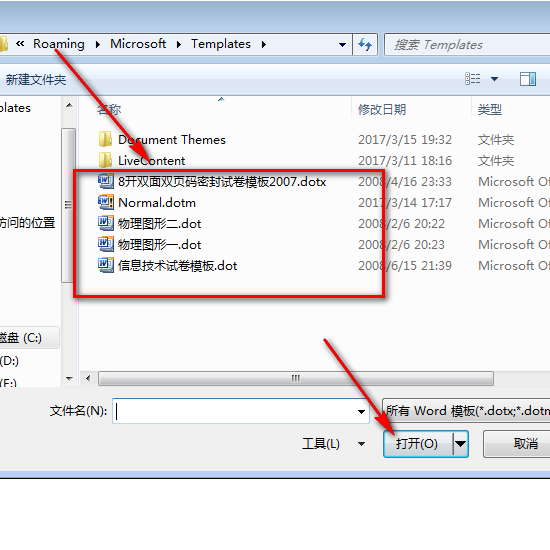
07
如图,我随便选择了一个模板,然后点击“确定”就可以了。
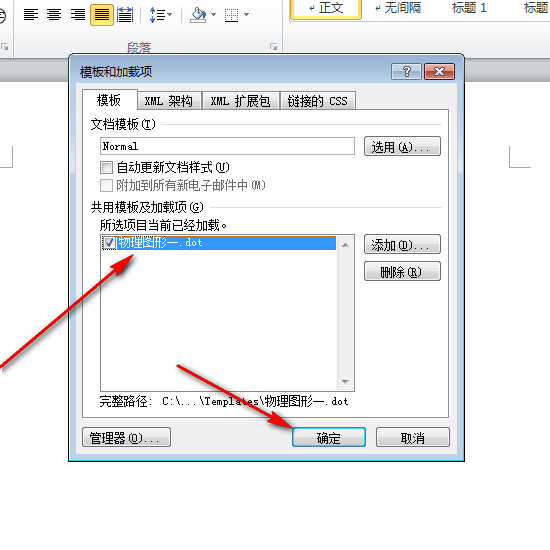
相关影片资源迅雷下载推荐
win7系统怎么一键重装(一键重装win7系统教程)
版权声明:除非特别标注,否则均为本站原创文章,转载时请以链接形式注明文章出处。

